Découvrez comment utiliser des attributs dans des documents structurés dans Adobe FrameMaker.
Introduction
Les attributs contiennent des informations supplémentaires à propos d’un élément, qui n’apparaissent pas avec le contenu du document. Vous pouvez afficher les attributs et leur valeur dans la Vue de la structure.
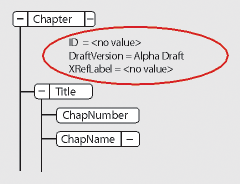
La définition d’un attribut spécifie le type des valeurs qui sont acceptables (texte ou numériques). Elle inclut parfois une liste de valeurs possibles ou une plage de valeurs numériques.
La définition détermine également si la valeur en question est facultative, obligatoire ou en lecture seule. Elle peut également fournir une valeur par défaut. Vous pouvez affecter une valeur à un attribut uniquement si celui-ci n’est pas en lecture seule.
Si la définition de la valeur actuelle d’un attribut n’est pas conforme aux spécifications, l’attribut n’est pas valide.
Saisie de valeurs d’attributs lors de l’insertion d’éléments
Si un élément nécessite un attribut spécifique, FrameMaker vous demande de fournir la valeur de cet attribut. Si un attribut est obligatoire, la boîte de dialogue Attributs du nouvel élément s’ouvre, affichant tous les attributs définis pour l’élément en question (sauf ceux qui sont en lecture seule). Pour chaque valeur d’attribut obligatoire, sélectionnez l’attribut dans la liste de sélection Nom de l’attribut, saisissez la valeur dans la zone Valeur de l’attribut et appuyez sur Entrée. Si un attribut est obligatoire, vous devez saisir une valeur pour que l’élément soit valide.
La valeur que vous pouvez saisir, telle que du texte ou un nombre, est déterminée par le type de l’attribut. Si un attribut possède un ensemble de valeurs prédéfinies, choisissez-en une dans la liste déroulante Valeur de l’attribut au lieu de la saisir au clavier.
Une description de l’attribut sélectionné (son type, si une valeur est obligatoire, etc.) apparaît dans la boîte de dialogue en dessous de la zone Valeur de l’attribut.
Si un attribut n’est pas obligatoire, mais facultatif, vous pouvez fournir la valeur d’attribut à tout moment après l’insertion de l’élément en question.
Cliquez sur Insérer un élément.
Saisie ou modification de valeurs d’attribut pour les éléments déjà dans un document
Pour modifier une valeur d’attribut plutôt qu’une valeur, sélectionnez l’élément ayant la valeur d’attribut que vous voulez modifier.
Vous pouvez sélectionner plusieurs éléments de même type et leur appliquer la modification. L’élément doit être contigu. Par exemple, si plusieurs éléments <p> d’une même ligne ou un attribut @public, vous pouvez modifier sa valeur dans tous les éléments <p> à la fois.
Cliquez deux fois sur le nom ou la valeur d’un attribut dans la Vue de la structure pour afficher la boîte de dialogue Attributs.
Alternativement, sélectionnez pour ouvrir le panneau Attributs.
Pour chaque valeur d’attribut à saisir ou modifier, sélectionnez l’attribut dans la liste de sélection Nom de l’attribut, saisissez la valeur dans la zone Valeur de l’attribut et appuyez sur Entrée.
Si un attribut possède un ensemble de valeurs prédéfinies, choisissez-en une dans la liste déroulante Valeur de l’attribut au lieu de la saisir au clavier.